Google Презентации
Документы Google (англ. Google Docs ) — бесплатный онлайн-офис [1] , разрабатываемый компанией Google. Образован в итоге слияния Writely и Google Spreadsheets. Позднее функциональность приложения была расширена при помощи офисного пакета Quickoffice [2] , приобретённого поисковой корпорацией в 2012 году [3] . Для мобильных платформ Google Android и Apple iOS компания разрабатывает специальную редакцию приложений, созданных с помощью Android SDK и Xcode.
Это веб-ориентированное программное обеспечение, то есть программа, работающая в рамках веб-браузера без установки на компьютер пользователя. Документы и таблицы, создаваемые пользователем, сохраняются на специальном сервере Google, или могут быть экспортированы в файл. Это одно из ключевых преимуществ программы, так как доступ к введённым данным может осуществляться с любого компьютера, подключенного к интернету (при этом доступ защищён паролем).
- 1 История
- 2 Блокировка в России
- 3 Writely (Document)
- 4 Google Таблицы
- 5 Google Презентации
- 6 Бизнес-модель
- 7 См. также
- 8 Примечания
- 9 Ссылки
История
Блокировка в России
15 сентября 2021 года российские операторы начали блокировать в России сервис Google Docs. «Вероятно, блокировка связана с публикацией списков «Умного голосования» на ресурсе «Google Docs», — сказано в сообщении GlobalCheck [10] .
Что такое Google слайды? Возможности гугл презентации для онлайн-урока: шаблоны, темы.
Writely (Document)
Текстовый процессор, позволяющий редактировать текстовые документы OpenDocument, Microsoft Word, а также электронные таблицы.
Реализован при помощи AJAX. Пользователи могут получать доступ и редактировать документы с любого компьютера, подключённого к интернету. Есть возможность создавать и редактировать документы офлайн, документ запишется при первом подключении к интернету.
Доступно большое количество средств форматирования: смена размера и стиля шрифта, выбор цвета и декораций, создание списков и таблиц, вставка картинок, ссылок и специальных символов.
Можно делать закладки, комментарии.
Сохраняются документы автоматически по ходу внесения изменений, но каждая правка фиксируется, и можно пользоваться функцией отмены и возврата изменений так же, как и в обычном текстовом редакторе. Есть возможность загружать на сервер и скачивать с него файлы различных форматов.
Поддерживается простой текст, HTML, Microsoft Word, RTF, OpenDocument, PDF и несколько графических форматов. Можно получить подборку текстов в виде файлов HTML в архиве ZIP. Заявлена (но пока не реализована) поддержка Word Perfect.
Google Таблицы
Позволяет заносить данные в ряды и столбцы электронной таблицы, а также производить не очень сложные вычисления. Программа допускает импорт и экспорт данных и в специфический формат Microsoft Excel, и в общедоступные OpenDocument и CSV.
Предусмотрена возможность доступа других пользователей к созданной таблице, как с правом редактирования, так и без (максимум 10 пользователям одновременно).
ВСЕ ПРО GOOGLE ПРЕЗЕНТАЦИИ ЗА 10 МИНУТ | Как пользоваться? Алексей Аль-Ватар
Google Презентации
Дает возможность создавать электронные презентации. Реализована возможность импорта/экспорта файлов Microsoft PowerPoint (*.ppt).
В основу Google Presentations легли разработки компании Tonic Systems, приобретённой компанией Google в 2007 году.
Бизнес-модель
Бизнес-модель Google Docs вписывается в общую стратегию предоставления сервиса облачного хранения данных компании Google и совместно распространяется на другие направления (например, Gmail и Picasa).
Объём для хранения файлов, преобразованных в формат документов Google, не ограничен, для остальных форматов сервис Google Docs предоставляет 15 ГБ дискового пространства бесплатно. Дополнительный объём памяти, который распределяется между сервисами Google Docs, Picasa, Gmail, Blogger и Google Buzz, можно приобрести за 2,49 долларов США на 100 Гб в месяц, за 9,99 долларов США на 200 Гб в месяц [11] .
См. также
- Облако Mail.Ru — онлайновое облачное хранилище с возможностью редактировать офисные документы
- Apple IWork.com
- Microsoft Office 365
Примечания
- ↑ 12Uploading and exporting: Uploading any fileАрхивная копия от 14 января 2011 на Wayback Machine(англ.) (сокращённый перевод: Uploading and exporting: Загрузка файлов)
- ↑Ian Paul. Google quietly announces plan to kill Quickoffice apps after beefing up Drive’s editing(англ.), PCWorld. Архивировано 25 февраля 2021 года.Дата обращения: 25 июля 2014. «With the integration of Quickoffice into the Google Docs, Sheets and Slides apps, the Quickoffice app will be unpublished from Google Play and the App Store in the coming weeks».
- ↑Julie Bort. Google Snaps Up The Company That Made Microsoft Office Files Work On Android, iPhone(англ.), Business Insider (5 June 2012). Архивировано 1 декабря 2021 года.Дата обращения: 25 июля 2014. «Here’s the interesting thing: the QuickOffice folks are joining Google’s Apps team, not a mobile team, according to someone familiar with the deal».
- ↑Pre-2009-Articles | CoolTechZone.comАрхивная копия от 28 марта 2008 на Wayback MachineАрхивировано 28 марта 2008 года.
- ↑The Writely Blog: Google Account Sign-in LIVE(неопр.) . Дата обращения: 25 января 2007.Архивировано 20 сентября 2020 года.
- ↑Site report for www.writely.com(неопр.) . Дата обращения: 9 мая 2022.Архивировано 24 марта 2017 года.
- ↑Optical character recognition (OCR) in Google Docs(неопр.) . Дата обращения: 4 августа 2010.Архивировано 26 июня 2010 года.
- ↑Lee Mathews.Google Docs OCR adds support for 29 additional languages(англ.). DownloadSquad (28 февраля 2011). Дата обращения: 4 марта 2011.Архивировано 15 февраля 2012 года.
- ↑Андрей Крупин.В OCR-системе Google Docs появилась поддержка русского языка(рус.) . 3DNews (1 марта 2011). Дата обращения: 4 марта 2011.Архивировано из оригинала 5 марта 2011 года.
- ↑GlobalCheck: в России начали блокировать Google Docs, BBC News Русская служба. Архивировано 16 сентября 2021 года.Дата обращения: 16 сентября 2021.
- ↑Пространство для хранения Документов Google (Справка Google Docs)
Ссылки
- Google Docs http://wikiredia.ru/wiki/Google_%D0%9F%D1%80%D0%B5%D0%B7%D0%B5%D0%BD%D1%82%D0%B0%D1%86%D0%B8%D0%B8″ target=»_blank»]wikiredia.ru[/mask_link]
Гугл презентации онлайн: как создать, отредактировать и сохранять готовую презентацию
Приветствую, дорогие читатели блога. На связи Галиулин Руслан. Сегодня мы будем говорить о создании онлайн презентаций Гугл и я подготовил подробную инструкцию по е настройке и работе с элементами сервиса.

Чтобы лучше донести желаемые мысли или рассуждения до собеседника в современном мире часто используют электронные презентации с различными вспомогательными графиками, картинками звуками и прочим медиаконтентом. Как известно, для создания подобных приложений большинство людей пользуется программу Power Point или свободными ресурсами open office.
Существует еще множество других локальных аналогов, но чтобы их использовать ,надо иметь локальный доступ к компьютеру с установленным на нем необходимым софтом.
Чтобы облегчить жизнь остальным людям компания Google перенесла функционал всего домашнего офиса на общедоступные сервера и адаптировала приложения для работы через браузер.
Подобное решение позволяет создать презентацию онлайн с абсолютно любого компьютера или смартфона. Кроме презентаций Google предлагает пользователям возможность создавать и работать с формами, документами и создавать таблицы в Гугл Докс . Чтобы созданные файлы не терялись, каждому пользователю предоставляется бесплатная возможность использования облачного хранилища google drive . Чтобы получить бесплатное пространство в 15 гб надо только пройти регистрацию.
Гугл презентации онлайн: пошаговая инструкция
Гугл презентации имеет удобный и приятный для глаз интерфейс. Главным предназначением сервиса является создание презентаций онлайн способом. Поэтому сфера применения сайта разнообразна, начиная от выполнения домашней работы, заканчивая созданием полноценного дополнения к бизнес-проекту или научной работе.
Первоначально необходимо перейти на сайт docs.google.com/presentation перед пользователем откроется окно в оранжевом оформлении дизайна. Из интерфейса на этой странице сервиса можно:
- добавить новую презентацию (кнопка «+» в правом нижнем углу страницы);
- открыть прошлые презентации;
- отсортировать отображаемые файлы;
- выбрать тип отображения;
- открыть меню управления презентациями (иконка папки в правом верхнем углу);
- перейти на другие сервисы google (кнопка в левом верхнем углу).
.png)
.png)
Вначале необходимо создать файл презентации, для этого нажмите на кнопку со знаком «+» в правом нижнем углу экрана. Если имеется презентация, которую необходимо доработать, то загрузите ее на сервис. Для этого:
- в правом верхнем углу основного экрана нажмите на иконку папки;
- перейдите во вкладку «загрузка»;
- нажмите на синюю кнопку «выберите файл на компьютере»;
- в появившемся окне проводника выберите презентации, которые надо доработать.
После создания файла можно приступить к редактированию. Для примера материал будет описан с созданием работы на тему «современная музыка».
Тема и шаблоны презентации
В сервисе существует два типа меню: иконное и письменное. Чтобы раскрыть дополнительные возможности в правом верхнем углу есть иконка двух стрелочек для скрытия или показа вспомогательного интерфейса.
.png)
Первым этапом надо выбрать тему оформления для слайдов. Для этого перейдите во вкладку слайд>сменить тему. Справа отобразится окно с доступными вариантами. Также можно нажать правую кнопку мыши и во вспомогательном меню выбрать необходимый пункт.
.png)
При желании можно создать свое собственное оформление, для этого выбираете любой шаблон и в дальнейшем изменяете его при помощи инструментов (фон, изображение, расположение, заголовков и т. п.).
.png)
Также шаблон и тему можно загрузить с компьютера, для этого во вкладке темы выберите «импорт темы» и в открывшемся окне проводника выбираете необходимый файл.
.png)
После смены внешнего вида можно корректировать шаблон отображения. Для каждой темы существует несколько вариантов расположения объектов на слайде. Данный параметр позволяет разнообразить презентацию различным расположением заголовков и сменой фонового оформления.
.png)
Анимаирование и переходы
Для красоты отображения все элементы можно анимировать. Для этого выбираете желаемый элемент и в вспомогательном меню выбираете «анимировать». Далее надо настроить тип эффекта, момент начала проигрывания и длительность отображения анимации.
.png)
Приветственный слайд создан на нем располагают название презентации, тему работы, цели и задачи проекта. Теперь добавим к нему эффект перехода. Для этого кликаем правой кнопкой мыши и выбираем «переход». Справа появится меню настройки эффектов. В нем можно выбрать тип перехода, его скорость и применять ли эффект ко всем слайдам.
.png)
Добавление нового слайда
Теперь надо заполнить основную информацию по теме. Для этого нажмите сочетание клавиш Ctrl+m или нажмите кнопку «+» среди интерфейса в верхнем вспомогательном меню. В левом вспомогательном баре отобразится миниатюра нового слайда. После добавления элемента на нем автоматически устанавливается предпочитаемый макет. При желании его можно заменить.
Отмена действия Ctrl+z Повторить Ctrl+y Вставить слайд Ctrl+m Вставить без форматирования Сtrl+Shift+v Выделить жирным Ctrl+b курсив Ctrl+i Начать презентацию Ctrl+shift+f5 Текстовое поле
Чтобы добавить новый текст на вкладке меню найдите иконку буквы «Т» в квадратном окружении.
Для редактирования выберите текстовое поле, перейдите в меню на раздел дополнительно и выберите желаемые параметры. В основном меню для этого существует вкладка «формат». Здесь можно применить настройки как в word:
- подчеркивание текста;
- размер и тип шрифта;
- цвет букв;
- выделение маркером;
- курсив;
- шрифт;
- жирный.
- заливка;
- добавление ссылки;
- выравнивание;
- межстрочный интервал;
- очистить форматирование;
- нумерованный, маркерный списки;
- отступы по сторонам;
- способ ввода при помощи голоса.
Весь этот набор функций располагается в меню сверху. Проявляется он при выделении редактируемой текстовой области.
.png)
Как изменить размер слайда в онлайн презентации Гугл
Некоторых заинтересует, как изменить размер слайда. Подобных функций в гугл презентациях не было найдено. Можно увеличивать и уменьшать выбранный слайд по масштабу. Но эти изменения позволяют лишь удобней редактировать информацию во время работы. При воспроизведении слайдов их размер автоматически подгоняется под разрешение экрана устройства.
Добавление диаграмм и статистических данных
Для добавления статистических данных используйте «вставка>диаграмма>», в открывшемся списке выберите способ отображения диаграммы. Сразу после добавления нового элемента в нижнем левом углу появится кнопка «редактировать в таблицах». Диаграмма составляется по табличным данным, поэтому сначала все числа необходимо упорядочить и ввести.
Если уже есть созданная таблица, то используйте «вставка>диаграмма>из таблицы». Чтобы редактировать данные перейдите в гугл таблицы.
.png)
Перейдите по кнопке и введите необходимые значения в столбцы. В приведенном примере значения столба A – название жанра, B- статистика использования. После этого необходимо перейти в расширенные настройки диаграммы. Для этого на экране отображения в верхнем правом углу есть кнопка треугольника с раскрывающимся списком действий.
.png)
Чтобы данные отобразились корректно необходимо перейти во вкладку «типы диаграмм» и выбрать диапазон данных, которые будут отображаться в статистике. После нажатия кнопки откроется меню, в ней путем выделения обозначьте необходимую зону использования.
.png)
Если отображение происходит неверно, то перепроверьте назначенный диапазон и попробуйте применять или отключать дополнительные параметры обработки данных «агрегировать столбец А» и т. п.
Далее можно придать эстетику отображения, для этого перейдите во вкладку настроек и здесь можно корректировать свойства всех отображаемых элементов. Если не хочется с этим возиться, то перейдите во вкладку «рекомендуем», здесь программа самостоятельно предложит наиболее хорошие способы отображения диаграммы.
Добавление музыки, фигур, картинок, линий, видео, word Art
Часто для полного понимания темы пользователю необходимо показать размеры или очертания деталей. Для этих целей используют возможности рисования. В меню выберите иконку с кругом и квадратом, далее нажмите на желанный контур объекта и перенесите его на слайд.
.png)
После добавления фигуры ее надо залить цветом и добавить границы. Для этого используются инструменты заливку и вид границ из строки меню.
При желании визуально украсить текст пользователь может воспользоваться функцией Word Art. От обычного текста он отличается возможностью расширенной настройки: положения элемента, размера объекта, контура и цвета заливки. Готовый пример будет оборудован этой функцией в самом конце.
Если планируется вставлять видео, то для этого перейдите в раздел «вставка>видео». В меню можно использовать вставку поURL, с Youtube или с google drive.
.png)
Существенным недостатком онлайн презентаций Гугл является отсутствие возможности добавление звукового оформления. Подобный минус через онлайн сервис исправить невозможно. Аудио приходится добавлять отдельно в локальной программе или же прикреплять ссылку на воспроизведение музыки отдельно.
Как сохранить готовую презентацию Гугл
Чтобы просмотреть результат работы нажмите Ctrl+Shift+f5 или выберите «смотреть» в пункте меню. Во время воспроизведения пользователю доступно несколько вспомогательных функций:
- режим докладчика;
- полноэкранный режим;
- лазерная указка;
- управление просмотром;
- быстрый переход к слайдам.
Особенно понравилась возможности докладчика. Эту функцию удобно использовать при объяснении информации для публики в интернете. Например, таким методом удобно рассказывать новый материал на стриме . Все вопросы можно просматривать напрямую в чате и моментально отвечать на них.
Функция «лазерная указка» отображает текущее положение курсора мышки. Удобно таким методом разбирать чертежи и обводить необходимые элементы, на которых надо акцентировать внимание.
Большинство пользователей интересует, как сохранить готовую презентацию Гугл. Стандартно файл во время работы сохраняется на google drive. Но чтобы ее было можно просматривать с компьютера, то презентацию надо скачать. Для этого перейдите во вкладку файл>скачать как. Здесь выбираете желаемый формат и ждете окончания загрузки.
Работа создана и готова к использованию.
.png)
Надеюсь материал был полезен. Не забываем сделать репост статьи и подписаться на рассылку блога. Всех благ -))).
Также Вам будет интересно почитать:
- Поиск по фото в Гугл и Яндексе ;
- Регистрация Gmail почты .
С уважением, Галиулин Руслан.
Источник: firelinks.ru
Основные возможности презентаций Google
Одним из перспективных направлений развития современных информационных технологий являются облачные технологии. Под облачными технологиями (англ. Cloud computing) понимают технологии распределённой обработки данных, в которой компьютерные ресурсы и мощности предоставляются пользователю как интернет-сервис.
На примере сервисов Google можно отметить следующие возможности применения в учебном процессе:
Обмен информацией и документами, необходимыми для учебного процесса, учащихся друг с другом и с преподавателями: консультирование по проектам и рефератам, проверка домашней работы, проведение тестов. Такую возможность предоставляет использование документов Гугл-диска, электронной почты, блога, чата и форума.
Выполнение совместных проектов в группах: подготовка текстовых файлов и презентаций, организация обсуждения правок в документах в режиме реального времени с другими соавторами, публикация результатов работы в Интернете в виде общедоступных веб-страниц, выполнение практических заданий на обработку информационных объектов различных видов: форматирование и редактирование текста, создание таблиц и схем в текстовом редакторе.
Среда Google содержит множество инструментов, которые могут оказаться полезны для индивидуальной и совместной деятельности. Сервисы Google ориентированы на сетевое взаимодействие людей и для образования в этой среде важны возможности общения и сотрудничества. Постоянная практика использования новых средств приучает к новому стилю поведения, подсказывает педагогические и организационные решения учебных ситуаций. Такая совместная работа делает процесс обучения открытым для учеников, учителей и для родителей.
От учителя требуется совершенствование профессиональных компетенций в области приемов работы с облачными технологиями, позволяющих организовывать учебный процесс в открытой информационной образовательной среде на основе сервисов Google. При организации образовательной среды Google учитель осваивает способы создания документов, электронных таблиц, презентаций, форм на облачном хранилище данных.
Цель данных методических рекомендаций рассмотреть возможности преобразования в педагогический инструмент таких сервисов, как Google-документ, Google-таблица, Google-форма, Google-рисунок, Google-презентация, видеовстречи Hangouts Google+
Создание и использование аккаунта
Для работы с Google-документами необходим Google-аккаунт.
Аккаунт Google — это учетная запись, дающая вам право пользоваться всеми сервисами компании Google без повторной авторизации. Для получения аккаунта Google необходимо иметь электронный почтовый ящик, адрес которого будет использоваться в качестве логина при авторизации.
Рекомендуется завести почтовый ящик на почтовом сервисе компании Google, который называется Gmail (Gmail.com). (Приложение 1)Достоинства такого выбора состоят в том, что вместе с почтовым ящиком будет получена учетная запись (аккаунт, пропуск), которая предоставит доступ ко всем сетевым сервисам Google. С их помощью можно хранить и создавать различные документы, в том числе и совместные, в сети Интернет, создавать сайты и блоги, обмениваться с коллегами и друзьями фотографиями и видео и многое другое.
Рассказав и показав на одном уроке всем учащимся, как пройти процедуру регистрации на Google, учитель не только даст возможность в дальнейшем использовать им все сервисы Google, но также облегчит себе работу с ресурсами, созданными учениками. Нужно учесть, что большинство из них уже имеет свои аккаунты, так как наличие телефонов и планшетов на любой платформе вынуждает их пройти эту процедуру, а также скачивать программы с этого сервиса.
После регистрации можно предложить ученикам написать письмо, при этом предложить прикрепить документ с кратким рассказом о себе или просто фото, и, затем учитель в своем почтовом ящике может сделать группировку по классам. Теперь сообщения можно отправлять сразу всей группе, и можно осуществлять постоянное взаимодействие через электронную почту.
Основы работы Диска Google
Основные работы с ПК обычно начинают с возможности хранения документов. Для этого есть такой инструмент, как диск Google.
Google Диск (Google Drive) — облачное хранилище данных, принадлежащее компании Google Inc., позволяющее пользователям хранить свои данные на серверах в облаке и делиться ими с другими пользователями в Интернете, которое предоставляет Вам аккаунт Google. (По материалам сайта «Википедия»). Диск Google доступен для любого ПК и устройства на любой платформе.
Диск Google предоставляет бесплатно до 15 ГБ свободного места для хранения любых данных. При входе на странице слева внизу отображается вся информация о количестве свободного места.
Программа после входа в аккаунт и обращения на специальный значок сине-зелено-желтого треугольника вам предлагает установить на ПК Диск Google. Данная программа позволяет, минуя браузер, работать с документами Google.
На странице Диска Google файлы отображаются в виде папок и значков, где их можно сортировать. Для поиска файла есть строка Поиска.
Интерфейс Диска Google знаком и понятен. Важно, что любым файлом, хранящимся на Google Диске, можно поделиться в Google+. Это означает, что ученики смогут просмотреть информацию прямо в своей ленте. Публиковать можно документы, таблицы, презентации и формы Google, а также другие файлы.
Применение в образовательном процессе очень многогранно.Использование Google Диска даёт много преимуществ. Теперь не нужно постоянно пользоваться флешкой. Созданный документ на Google Диске на работе, можно продолжить редактировать дома, предоставить доступ к просмотру коллегам и ученикам, встраивать в блог и продолжать его изменять. Данный сервис позволяет документы загружать и создавать, хранить, просматривать, совместно редактировать с любого компьютера дистанционно. (Приложение 2) [2].
Работа в документах Google
Сервис Google Docs обладает всем необходимым функционалом по созданию и редактированию текстовых документов. Он позволяет значительно упростить работу с документами: можно работать в документах удаленно, не загружая их на компьютер. Функция избирательного доступа к документу, делает возможной работу с ним нескольких пользователей, что применимо в различных совместных проектах.
Таким образом, с помощью Google Docs можно оптимизировать работу с документами Office, для которых так важно удобство и практичность их использования. Необходимо отметить, что документы мобильны – они доступны со смартфонов, что позволяет работать с ними в любых условиях.
Текстовые документы можно сохранить в следующих форматах: DOC, PDF и др. Работа с инструментами форматирования проста и понятна на уровне интуиции, и вряд ли нуждается в отдельных пояснениях. Очень актуально использование автодобавления ссылок. В Гугл-документе нет необходимости выделять слово и выбирать «гиперссылка» из меню или печатать ее полностью. При записи математических формул очень удобный интерфейс.
Возможность видеть, кто в данный момент работает над документом, и обсудить тут же в чате вопросы его редактирования, в тоже время, создав правила для уведомлений, можно узнавать, кто какие изменения внес в документ. Одним из ярких достоинств «облачных» сервисов можно назвать возможность совместной работы над документами. Настройка доступа позволяют контролировать процессы обращения и редактирования документа (Приложение 3)
Одно из самых удобных сервисов, так как ученики смогут сдавать множество работ учителям — предметникам, не имея программы Microsoft Office. Некоторые возможности применения в образовательном процессе.
· Использование проблемных заданий, объединенных общей темой или идеей с элементами ролевой игры и с пошаговым описанием процедур.
· Создание системы оценивания, построенные на освоении навыков 21 века в процессе преподавания и обучения.
· Конструирование заданий на поиск, отбор, преобразование, интерпретацию информации из Интернета и т.д.
· Конспект, лекция для знакомства с информацией дистанционно.
Использование таблиц Гугл
Таблицы Google позволяют легко создавать, совместно использовать и изменять таблицы в Интернете. Некоторые возможности таблиц Google:
· форматировать ячейки и изменять формулы, вычисляя их результаты и представляя данные в нужном виде;
· общаться в режиме реального времени с другими пользователями, изменяющими вашу таблицу;
· вставлять таблицу или ее часть в свой блог или на веб-сайт. [Этот сервис можно использовать для систематизации учебного материала с последующим построением диаграмм или графиков, для оформления результатов лабораторных работ, домашних исследований и экспериментов в разных видах деятельности.
Сервис Google Docs (Таблицы) позволяет создавать сводные таблицы и диаграммы с целью анализа данных. Возможно проведение и индивидуальных, и совместных практических работ по любым разделам различных школьных дисциплин.
В урочной деятельности применимы различные виды таблиц:
o Таблица-характеристика (понятие, свойства).
o Таблица результатов лабораторных работ.
o Таблица для заполнения пропусков (на закрепление формул, понятий и т.д.)
o Таблица с результатами совместной исследовательской или проектной работы.
o Таблица-тренажёр (для величин, обозначений, единиц измерений, законов, графических представлений процессов).
o Таблица достижений.
Для примера можно предложить учащимся создавать таблицы полезных ссылок для подготовки к ЕГЭ или при подготовке по данной теме урока. Учителю необходимо только подготовить исходную таблицу и предоставить учащимся право доступа к ней. Они могут работать персонально или в малых группах: искать информацию в сети Интернет и заполнять таблицу. Это возможно при, например, при создании аннотированного каталога образовательных веб-сайтов для урока.
Еще одно направление, использование кроссвордов по любой теме, которое повышает интерес к предмету. Именно через Гугл-таблицы это можно сделать и дать возможность разгадывать его в качестве домашнего задания или при актуализации знаний на уроке.
Пошаговая инструкция создания кроссворда оказывает помощь в их создании (Приложение 4)
Основные возможности презентаций Google
Презентации, создаваемые индивидуально или в совместном режиме, позволяют визуализировать информацию, сэкономить время на уроках при изучении некоторых тем, позволяют узнать что-то новое по предмету, учат работать в группе.
Возможности использования Гугл-презентаций в работе учителя-предметника в образовательном процессе, в том числе, и при совместной работе с учениками.
· Презентация-доклад (о свойствах, устройствах, явлениях и т.п.).
· Презентация «История одного открытия».
· Презентация-отчёт с возможностью совместного доступа учеников класса. [9].
Дата добавления: 2019-01-14 ; просмотров: 2202 ; Мы поможем в написании вашей работы!
Источник: studopedia.net
Google презентация

Создать презентацию онлайн можно при помощи google презентации, облачного сервиса Гугл. Гугл предлагает набор офисных приложений для создания и редактирования текста, для создания таблиц, для создания презентаций.
Для доступа к приложению гугл презентация нужно на сайте google.com пройти в список сервисов и в появившемся списке доступных бесплатных программ найти Google презентации. После нажатия на кнопку презентации гугл откроется окно программы.
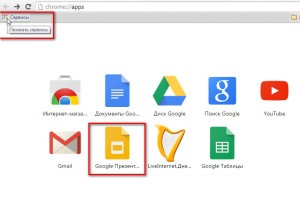
Главное преимущество офисных продуктов от Гугл это их бесплатность и доступность, ведь для работы с ними надо просто войти в аккаунт на сайте гугл.
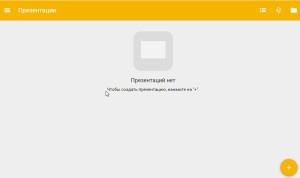
Для того, чтобы создать новую презентацию, нужно в браузере нажать на кнопку «сервисы», после чего, в окне доступных сервисов открыть «Презентации Гугл». И если у вас еще не создана ни одна презентация, то программа попросит «для создания презентации нажмите «+». Сразу, после нажатия на знак плюс будет предложено выбрать тему оформления будущей презентации, которую в последующем можно заменить.
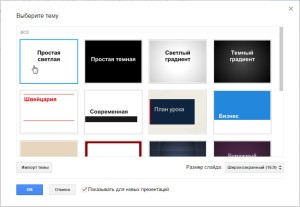
При внимательном знакомстве с панелью инструментов, видно, что здесь присутствуют практически те же возможности создания и редактирования презентаций, что и в Power Point. Это тоже нужно расценивать как большой плюс офиса Гугл, поскольку презентации, созданные в режиме онлайн можно скачать в формате Power Point (PPTX) и демонстрировать их с использованием этого приложения, даже в оффлайн.
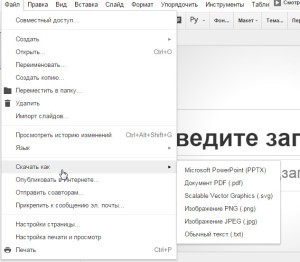
Скачивание возможно также и в форматах JPG, PDF, TXT. Кроме возможности скачивать документ в различных форматах, видим, что файл можно «опубликовать в интернете», «отправить соавторам», «прикрепить к сообщению по электронной почте», то есть все возможности облачного сервиса применимы и к презентациям.
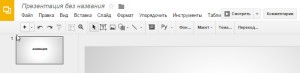
Также интересным кажется то, что при вставке в презентацию картинок предоставляется возможность вставить их из того же гугл-диска, из интернета или памяти компьютера. Видео вставляется в презентацию из сервиса you-tube.

Таким образом, с помощью облачного сервиса Google, можно создавать презентации прямо онлайн, то есть, не устанавливая на локальный компьютер офисное приложение Power Point от Microsoft. В то же время, скачать презентацию на компьютер или на съемную память можно в формате, который Power Point поддерживает. И если нет проблем с доступом к сети Интернет, то все документы, создаваемые дома, или в другом месте, не обязательно носить с собой даже флешку.
Источник: compone.ru